我们能帮你什么吗?
HoloLens 快速上手
控制器
使用控制器代替HoloLens的手势交互
-
- 触发器(位于控制器前端):用于所有点击(确认)的交互操作;
- 握柄按钮(位于控制器侧面):在剧本中,用于调出菜单栏;
- 摇杆:用于控制剧本翻页,向左滑动是上一页、向右滑动是下一页;
![]() 按键:中止程序,进入系统主界面(可选择继续或者退出程序)
按键:中止程序,进入系统主界面(可选择继续或者退出程序)
登录
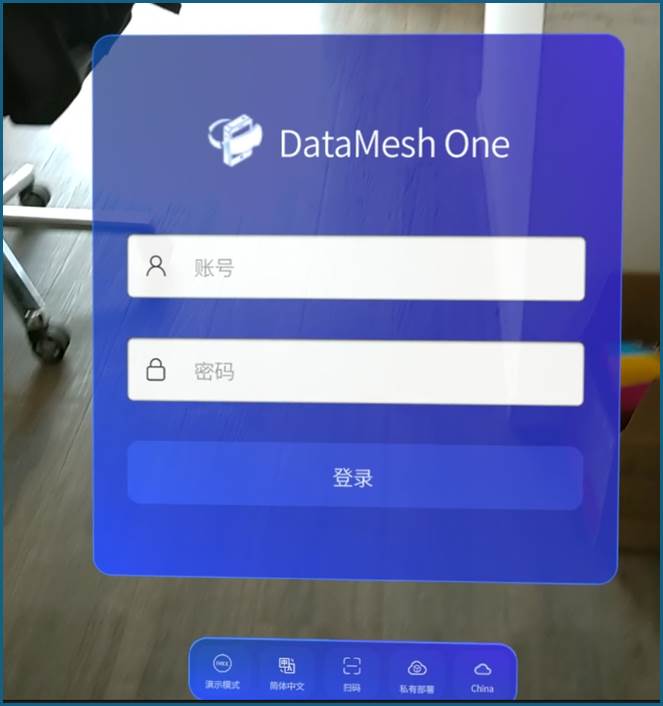
1. 账号输入:点击账号输入框,将会出现虚拟键盘,依次输入账号,密码即可登录;
2. 登录菜单:
• 演示模式:点击后以游客模式进入One端
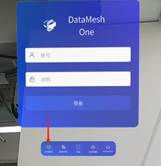

• 设置:点击后弹出设置界面,同iOS端

• 扫码登录:点击后出现二维码扫码框,将HoloLens摄像头对准二维码扫描即可
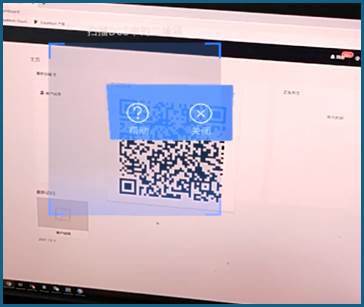
• 私有部署:使用私有部署服务器的企业登录时需设置私有部署专属服务码。用户可以点击此图标进行私有部署专属服务码的设置
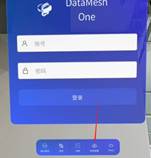

• 服务器选择:点击后将切换服务器地区
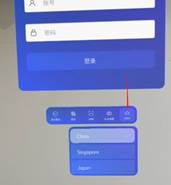
主界面
登陆成功后将会出现如下主界面:
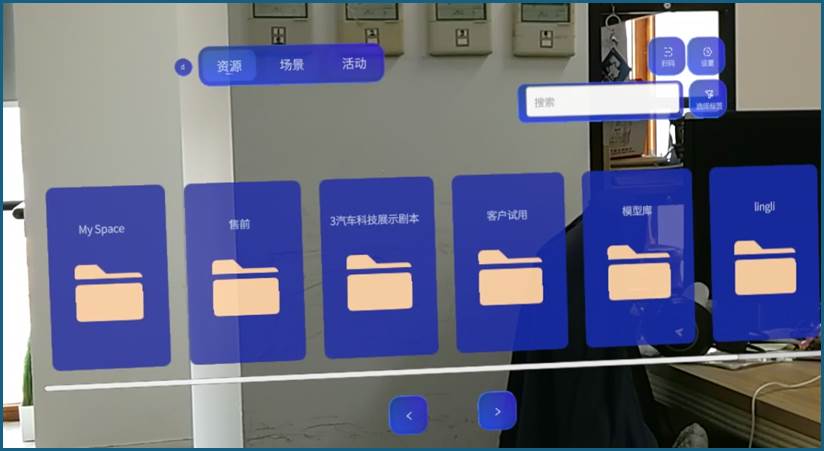
1. 列表页签:点击切换资源/活动列表;
2. 剧本列表:选择剧本/模型点击后开始加载剧本并进行定位;
3. 设置:点击进入应用设置,详情参考设置

4. 翻页键:点击可对列表进行翻页,用手指直接滑动列表也可翻页。
菜单操作
确认坐标后将开始正常播放剧本
剧本播放同IOS端,这里仅介绍菜单操作:
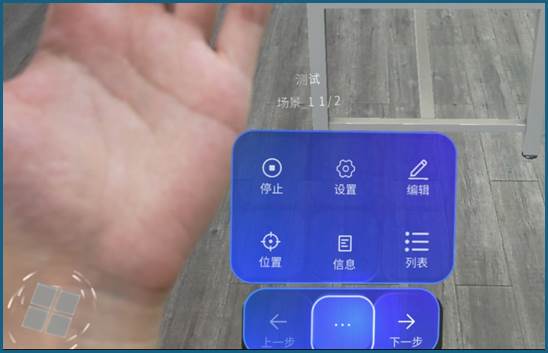
1.呼出菜单:伸出左手/右手(在应用设置中可设置)将会在手周围出现菜单按钮,菜单项同IOS端;
2.点击“…”展开子菜单项:
• 编辑:通过手部对模型整体/局部进行拖拽,位移,旋转等操作;

• 位置:点击后进入定位模式;

• 列表:点击后弹出剧本场景播放步骤列表,点击场景名称可跳转至指定场景;

• 停止:点击后退出播放。
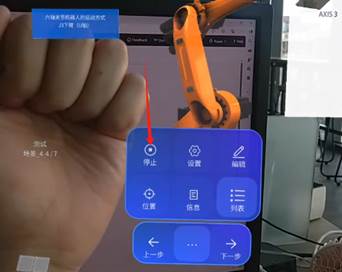
定位
剧本加载完毕后,将会开始定位
第一步:首先将会提示观看者将场景放置在视野范围内,同iOS端;

第二步:在视野下方找到定位轮盘进行定位,定位模式包括
1. 扫码定位:二维码扫描定位;


2. gaze定位:HoloLens将通过摄像机识别空间中的平面,将模型放置于识别到的平面上
3. 手动定位:通过方位轮盘来定位或可直接用手部操作通过拖拽轮盘球来定位。
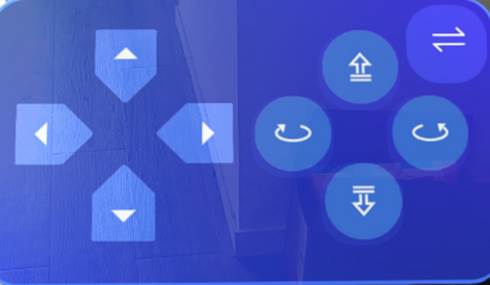
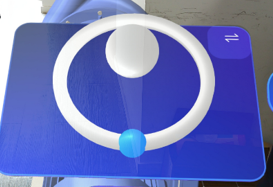
漂浮球:坐标上下前后左右;圆盘球:朝向,旋转角度

4. 扫码+手动定位
协同
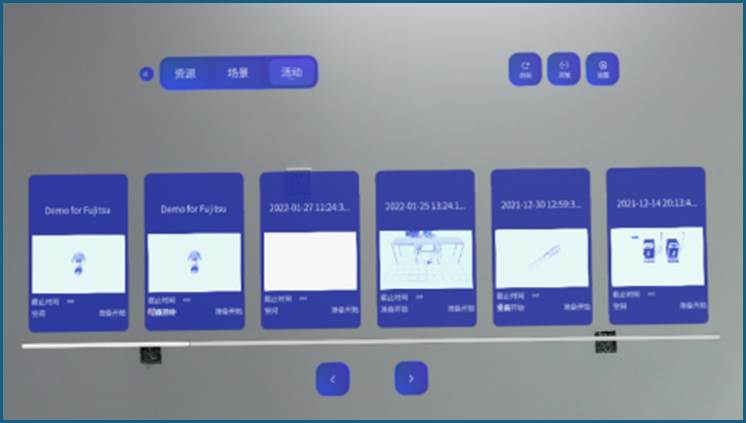
HoloLens端活动协同功能同iOS端
具体功能讲解可查看10.活动
1. 点击“活动”页签,切换至活动列表;
2. 点击右上角的“+”键可进入活动创建界面;
3. 在活动列表点击活动项,则进入活动准备界面
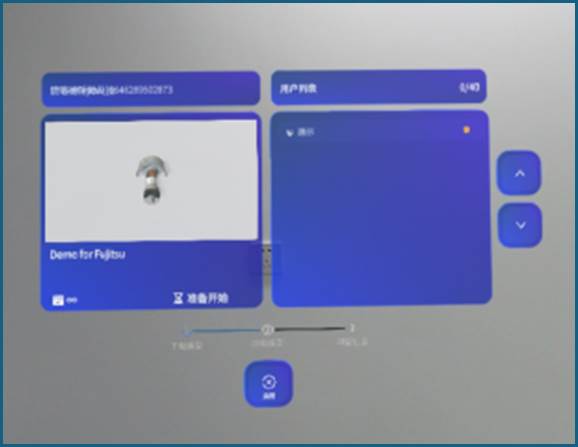
注意:DataMesh One 6.1 之后的版本,未在HoloLens 端测试,可能存在未知问题。